먼저 저희가 앱을 개발하면서 말씀을 드리면 아래 링크로 들어가 로그인 후 [iOS 1.0 제출 준비중]에 체크해주세요.
https://appstoreconnect.apple.com/apps
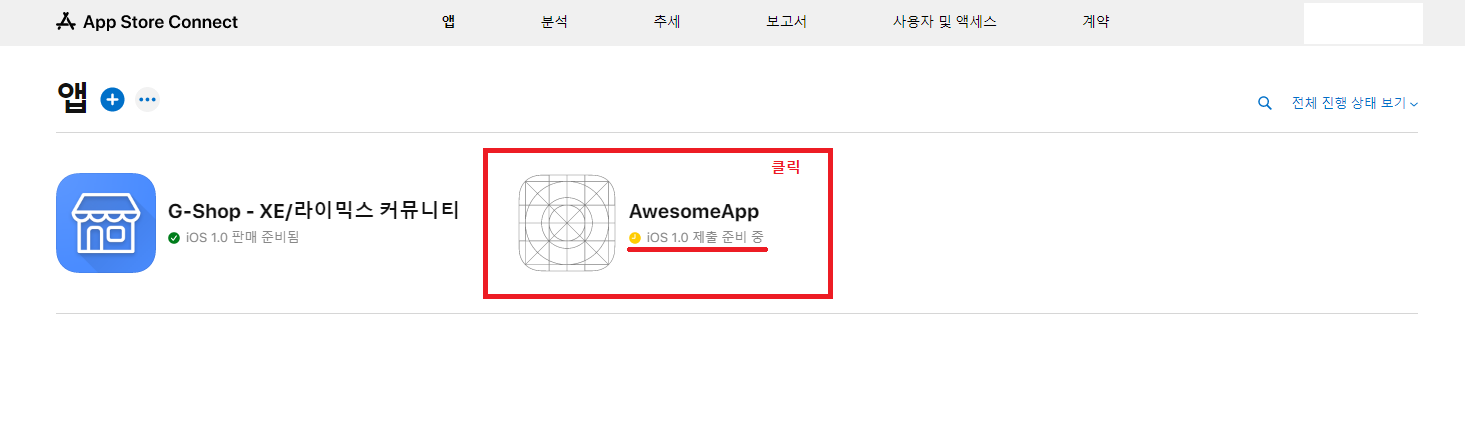
클릭을 해주시면 아래 사진과 같은 화면이 나옵니다.
빨간색으로 표시된 부분을 채워주세요!
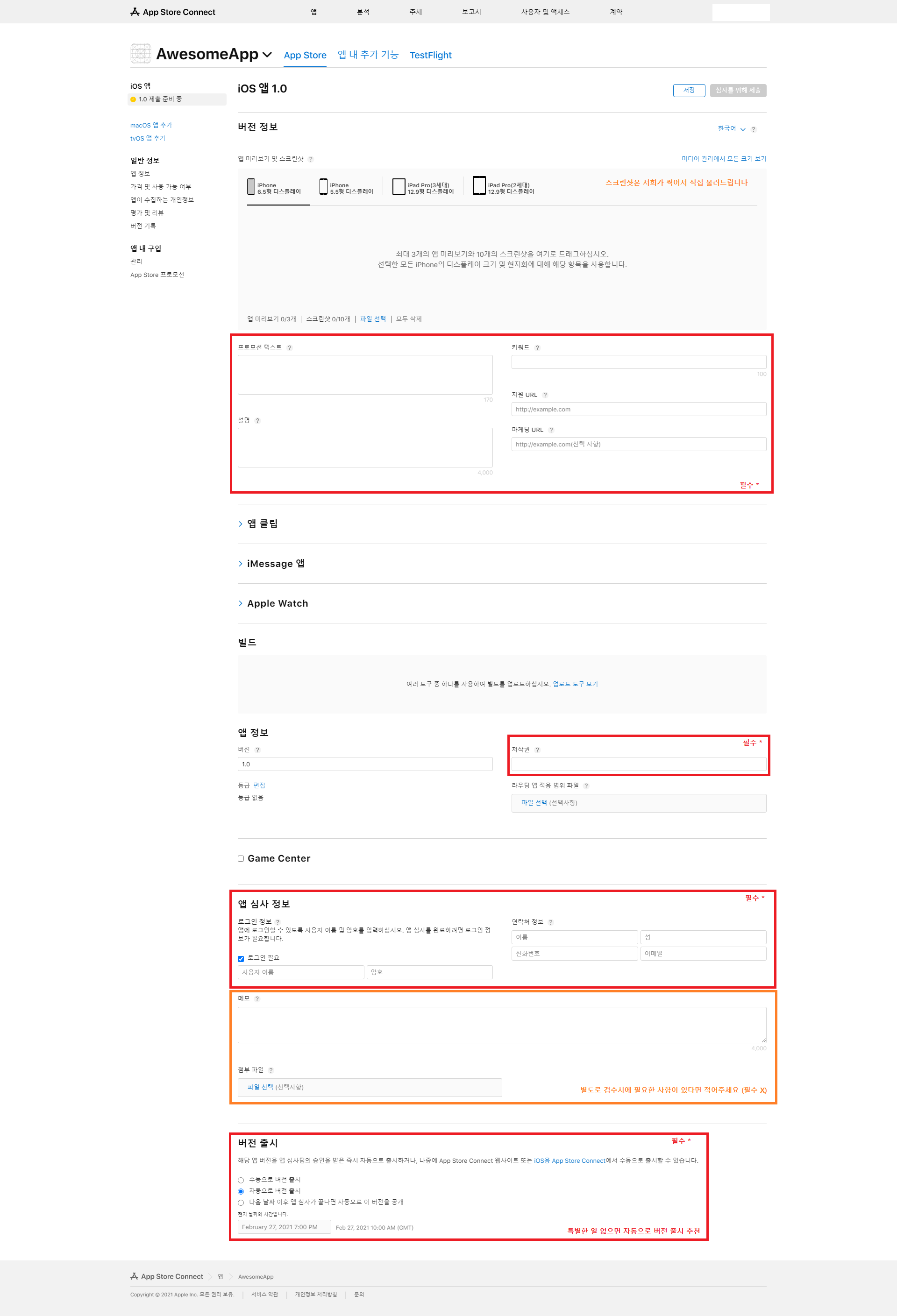
그 다음 왼쪽 리스트에 [앱 정보]에 들어가 빨간 박스로 된 부분을 채워주세요.
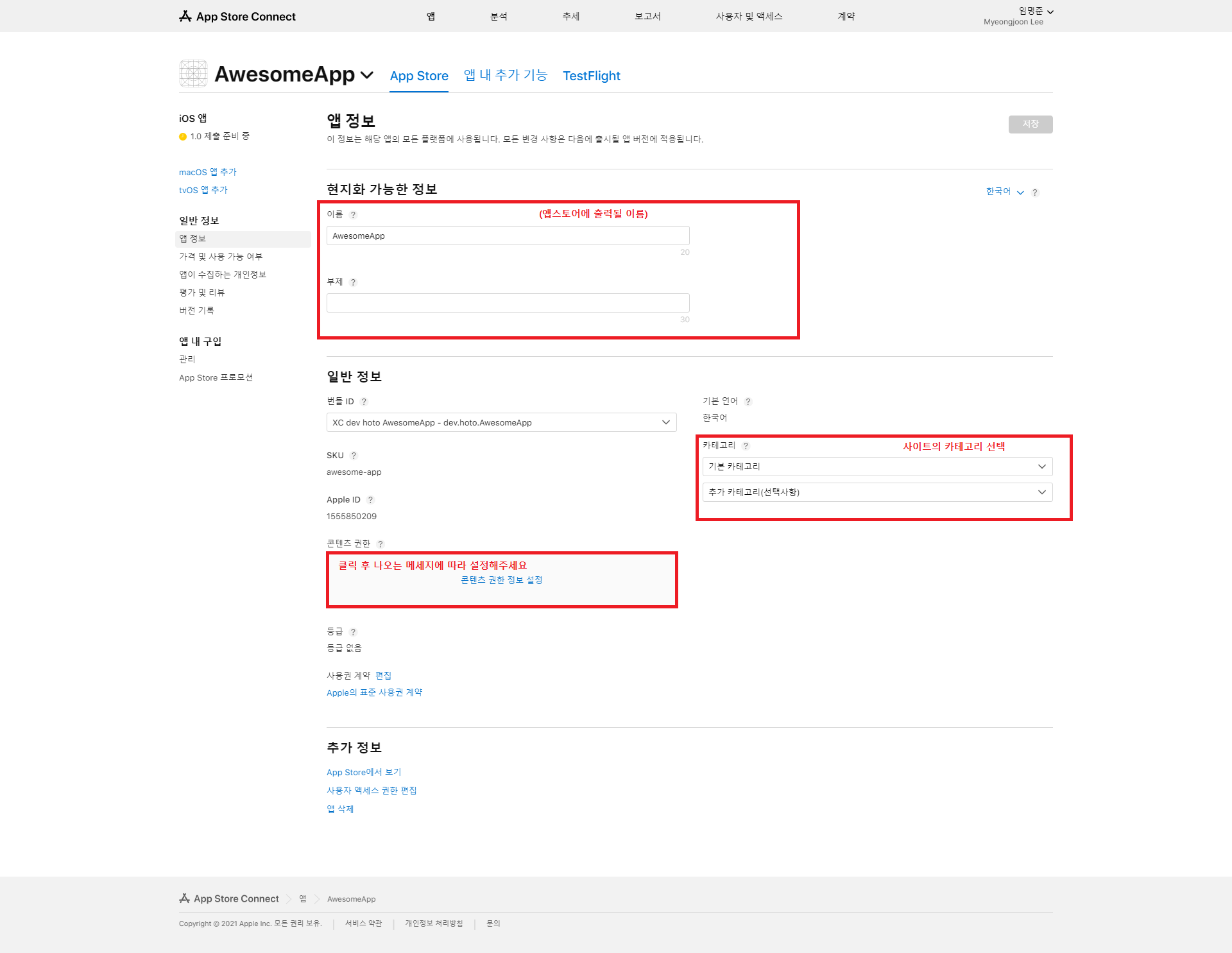
콘텐츠 권한은 사이트에 애드센스와 같은 타사 광고를 넣는 경우 [예, 타사 콘텐츠가 포함 또는 표시되거나 앱에서 타사 콘텐츠에 액세스하며 필요한 권한이 있습니다.] 를 클릭해주시고, 그 외에는 [
아니요, 타사 콘텐츠가 포함되어 있지 않거나 타사 콘텐츠를 표시 또는 액세스하지 않습니다.] 를 클릭해주세요.
그 다음 [가격 및 사용 가능 여부]를 작성해주세요.
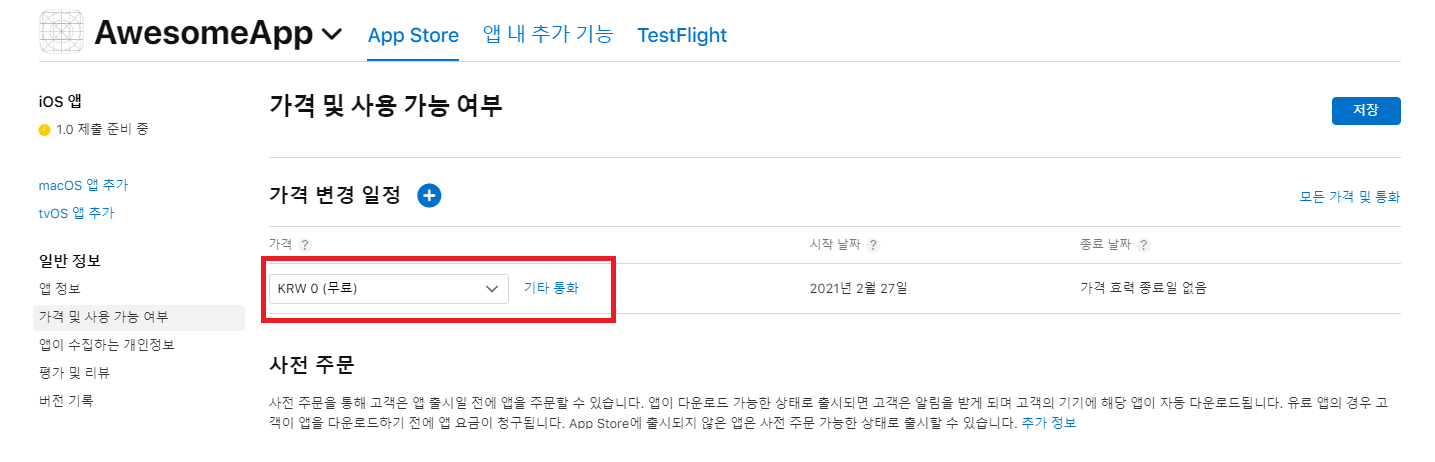
앱을 유료로 판매하시려면 무료가 아닌 다른 가격을 선택하셔도 상관없습니다.
그 다음 [앱이 수집하는 개인정보]를 선택해주세요.
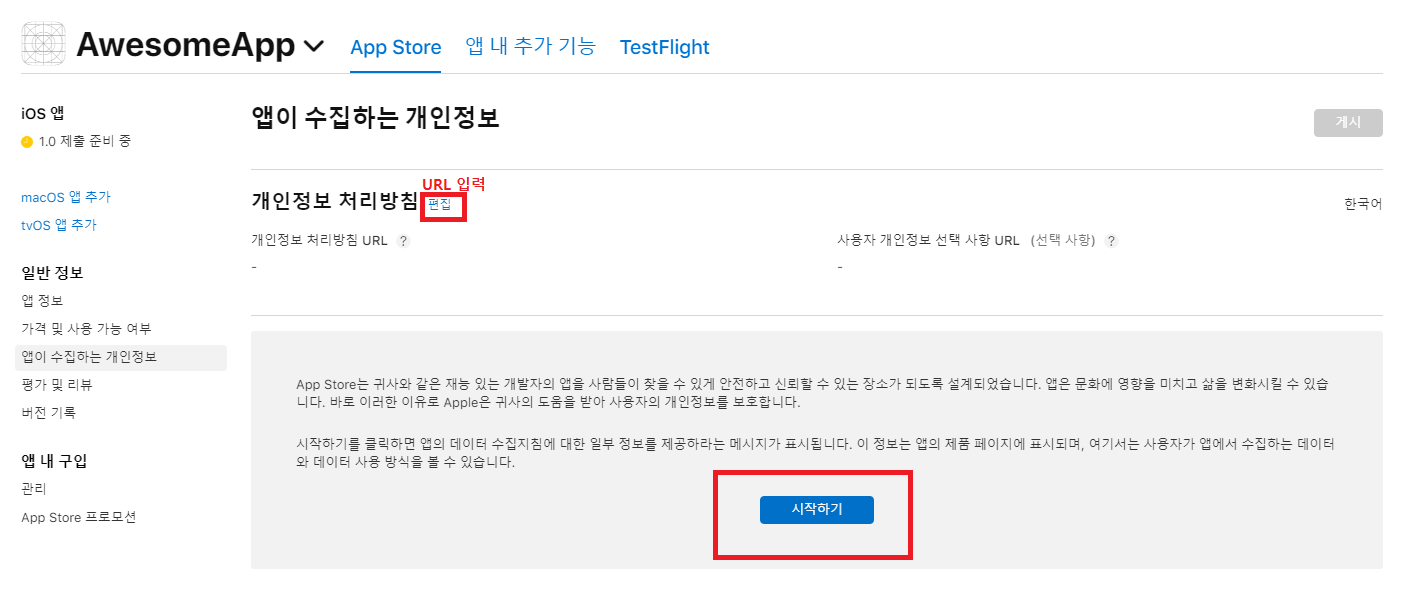
여기서 개인정보 처리방침을 입력하여 저장한 후, 시작하기 버튼을 클릭하여 설정하시면 됩니다.
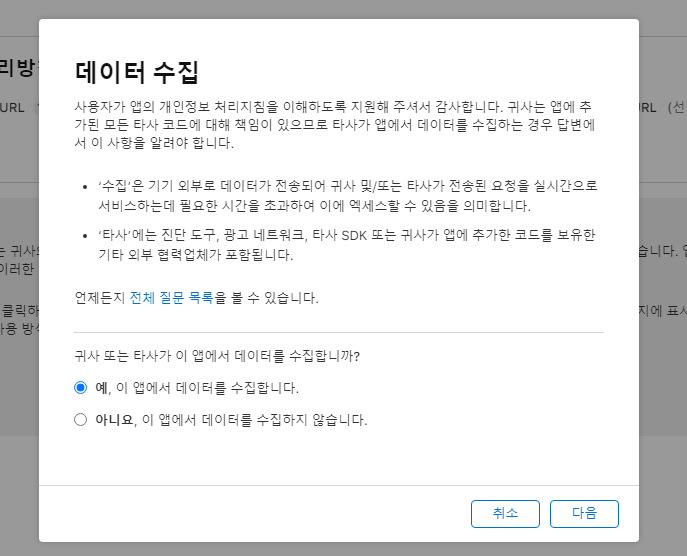
시작하기 버튼 클릭시 위와같은 화면이 나오게 됩니다.
[예, 이 앱에서 데이터를 수집합니다.] 를 클릭해주세요.
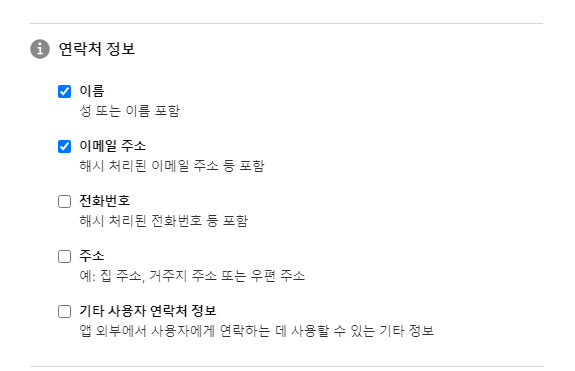
그 다음 수집 목록중 먼저 연락처 정보입니다.
사이트에서 회원가입할 때 받는 정보를 여기에서 체크해주세요.
또 계속 아래로 스크롤 하면서 회원가입시에 받는 정보를 체크해주세요.
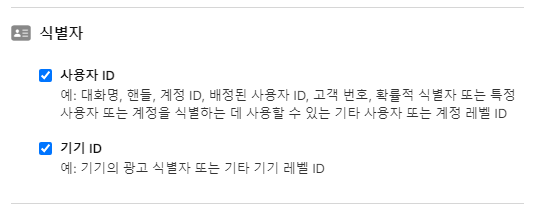
쭉 체크하면서 내리시다 식별자를 만나면 [사용자 ID], [기기 ID]를 체크해주세요.
사용자 ID는 사이트에서 회원 ID를 받기 때문이며, 기기 ID는 앱에서 자동로그인 기능을 위해 사용합니다.
그리고 그 아래로 내리면서 해당사항이 더 있는지 확인해주세요.
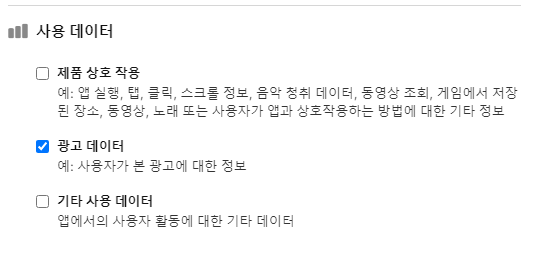
만약 애드센스나 기타 광고 서비스를 사이트에 삽입하였다면 [광고 데이터] 항목에 체크해주세요.
이렇게 다 체크를 하시고 저장버튼을 누르시면 아래와 같은 항목이 뜨게 됩니다.
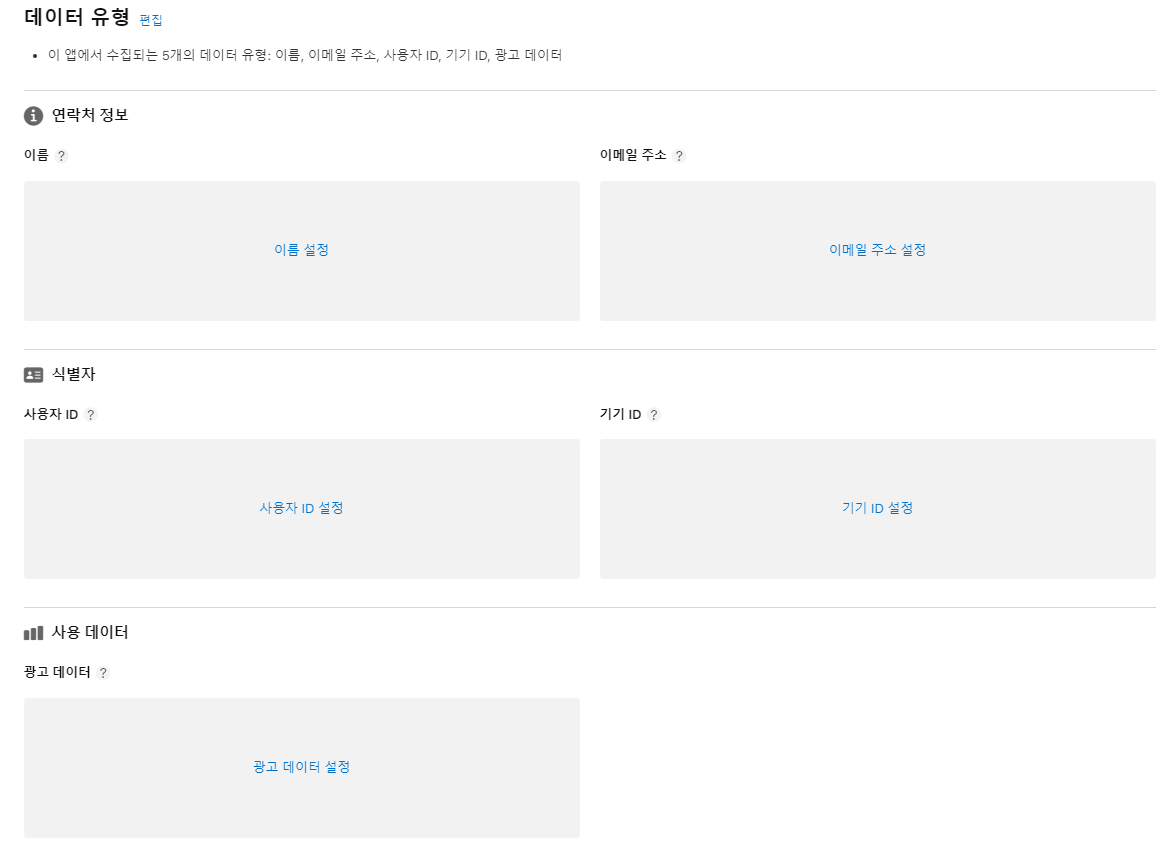
그리고 [이름 설정], [이메일 주소 설정] 등등 각각의 항목을 클릭하시면 아래와 같은 창이 뜨게 됩니다.

여기서 사이트 회원가입시에 받는 정보는 [앱 기능]에 체크후 다음을 눌러주세요.
식별자에 [사용자 ID], [기기 ID]도 [앱 기능]에 체크후 다음을 눌러주세요
광고 데이터에 경우 [타사 광고]를 체크후 다음을 눌러주세요.
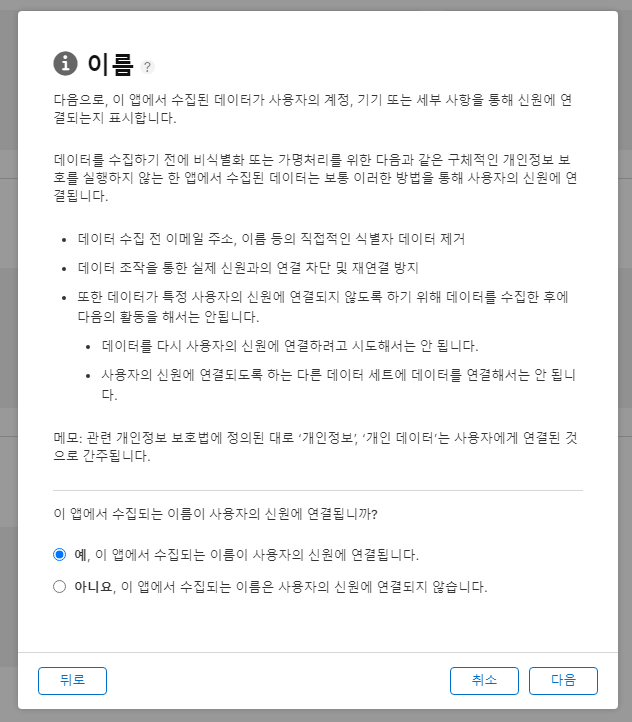
그리고 회원가입시 받는 데이터는 [예, 사용자의 신원에 연결 됩니다]를 클릭후 다음을 눌러주세요.
식별자에 [사용자 ID], [기기 ID]도 [예, 사용자의 신원에 연결 됩니다]에 체크후 다음을 눌러주세요.
단, 광고 데이터에 경우 [아니요, 사용자의 신원에 연결되지 않습니다.]를 클릭후 다음을 눌러주세요.
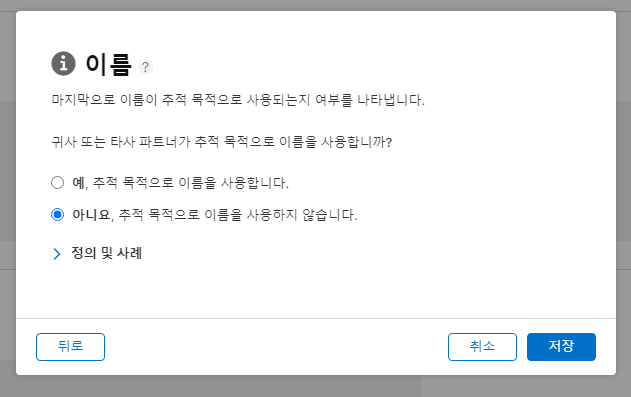
아까 다음을 누르셨으면 이 화면으로 바로 오실 수도 있고, 뭔가를 열심히 설명하고 있을 수 있습니다.
무시하시고 계속 다음을 누르셔서 이 화면으로 와주세요.
여기서는 모두 [아니요, 추적 목적으로 XX를 사용하지 않습니다.]를 클릭해주세요.
남은 항목도 위와 같이 해주시고, 최종적으로는 아래와 같은 화면이 나옵니다.
예시 사진)
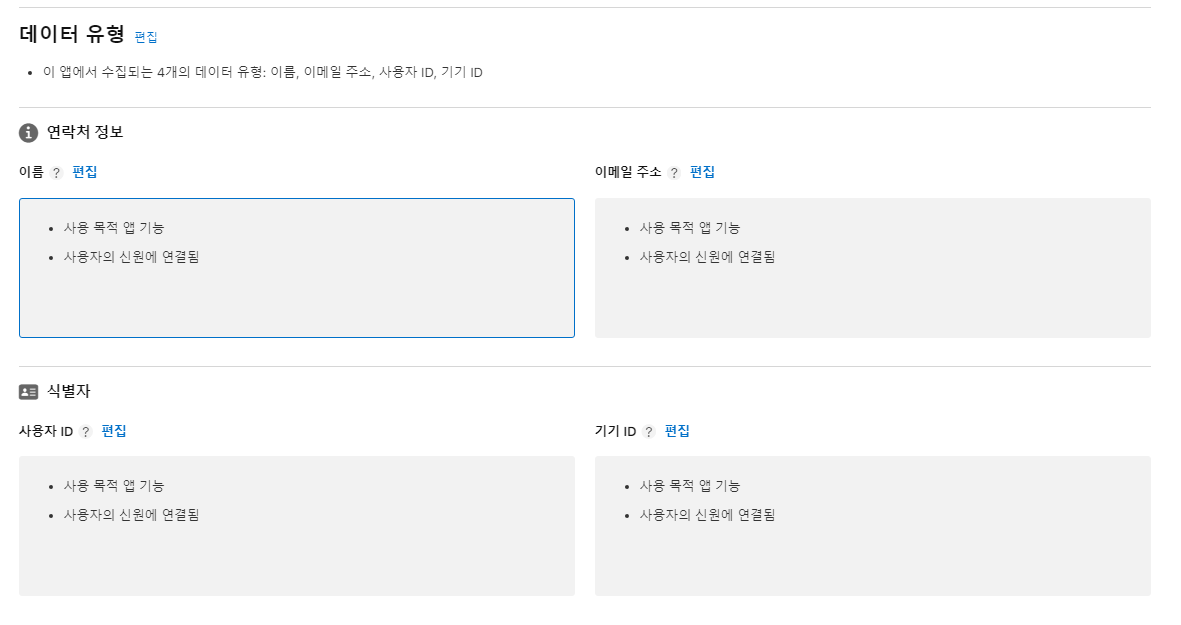
이제 여러분이 설정하실 항목은 전부 끝났습니다!
나머지는 저희가 개발하면서 스크린샷과 앱 업로드 후 자동으로 검수 제출해드립니다 :D
보통 애플은 검수에 2일정도 소요되므로 기다리시면 검수 결과가 나올겁니다
애플은 저도 5번의 시도 끝에 검수에 성공할만큼 상당히 꼼꼼하게 보지만, 속이거나 감추지 않고 잘 써내셨다면 빠르게 통과되실 수 있습니다
한번 과정을 되돌아 보면서 잘못된 것은 없는지 체크하시면 좋을거 같습니다~
수고하셨습니다!


